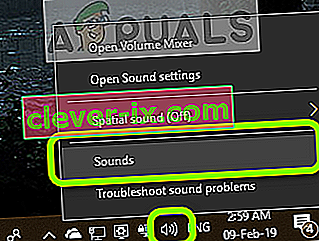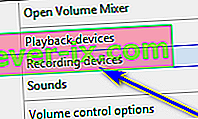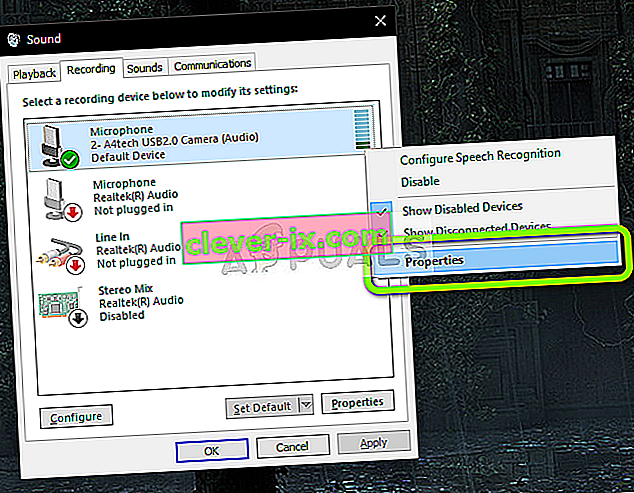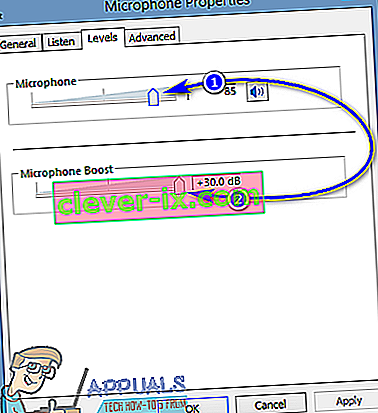Vsak mikrofon nima enake osnovne glasnosti za prenos vašega glasu skozi računalnik tistemu, ki je na drugem koncu centrale. Nekateri mikrofoni imajo večjo glasnost v primerjavi z drugimi, nekateri mikrofoni pa imajo tako nizko glasnost, da vas oseba na drugem koncu komunikacije ne sliši pravilno in / ali ne vidi, kaj govorite . Če je glasnost mikrofona prenizka, je edina rešitev povečati glasnost mikrofona.
Povečanje glasnosti mikrofona, priključenega na računalnik, je možnost, ki je prisotna v vseh različicah operacijskega sistema Windows in vključuje Windows 10 - najnovejši in najboljši v dolgi vrsti operacijskih sistemov Windows. Ker pa glasnost mikrofona ni na voljo v ospredju sistema Windows 10 in jo je treba izkopati izpod številnih menijev in nastavitev, večina uporabnikov ne ve natančno, kako lahko povečajo glasnost njihov mikrofon. V resnici je povečanje glasnosti mikrofona v sistemu Windows 10 precej enostavno - tukaj je vse, kar morate storiti, če želite povečati glasnost mikrofona v sistemu Windows 10:
- Poiščite in z desno miškino tipko kliknite ikono Zvok v opravilni vrstici (predstavljena z ikono zvočnika ). Ko se odpre okno, kliknite zavihek Snemalne naprave.
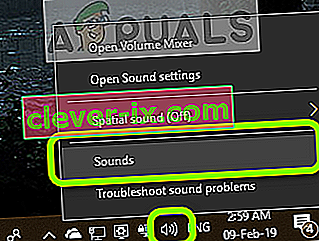
- Z desno miškino tipko kliknite ikono Zvoki na namizju in izberite Snemalne naprave (za starejše različice sistema Windows).
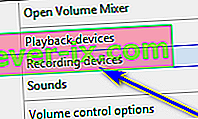
- Poiščite in z desno miškino tipko kliknite aktivni mikrofon računalnika. Odvisno od vaše nastavitve je lahko na zavihku Snemanje okna Zvok prisoten več mikrofonov , vendar bo aktivni mikrofon računalnika zraven imel zeleno kljukico.

- V ustreznem kontekstnem meniju kliknite Properties (Lastnosti ).
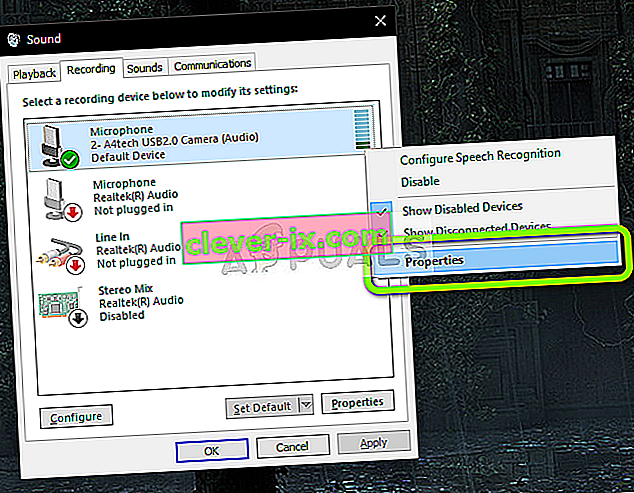
- Pomaknite se do zavihka Ravni .
- Najprej in bolj zavrtite drsnik pod odsekom mikrofona do konca, da zagotovite, da je glasnost mikrofona nastavljena na 100 , nič manj.
- Če povečanje glasnosti mikrofona na 100 ne zadostuje za opravljeno delo ali če je bila glasnost mikrofona že nastavljena na 100 , lahko naprej dodate mešanico tudi nekaj ojačevalnika mikrofona . Funkcija Microphone Boost lahko poveča do 30,0 dB glasnosti vašega mikrofona - vse, kar morate storiti, če želite uporabiti to funkcijo, je, da določite, koliko povečanja želite, da glasnost mikrofona dosežete z drsnikom pod Microphone Boost možnost. Ko krpanje okrog s Boost mikrofon funkcijo, je najbolje, da se v komunikaciji z drugo osebo z istim mikrofonom se prijavljate na Boost mikrofontako, da lahko istočasno, ko jo prilagodite, prosite sogovornika za povratne informacije glede glasnosti mikrofona.
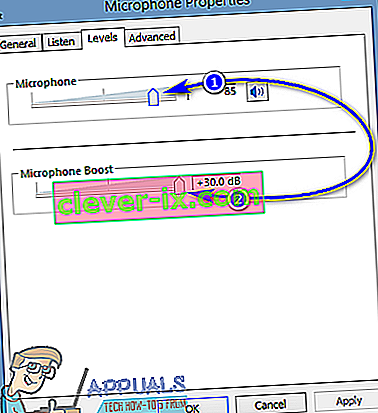
- Ko končate, kliknite Uporabi in nato V redu .
- Kliknite Uporabi in nato OK v varnem oknu koncu tudi to.
Spremembe glasnosti mikrofona bodo uporabljene in shranjene takoj, ko kliknete Uporabi , tako da lahko glasnost mikrofona preizkusite takoj, ko končate.